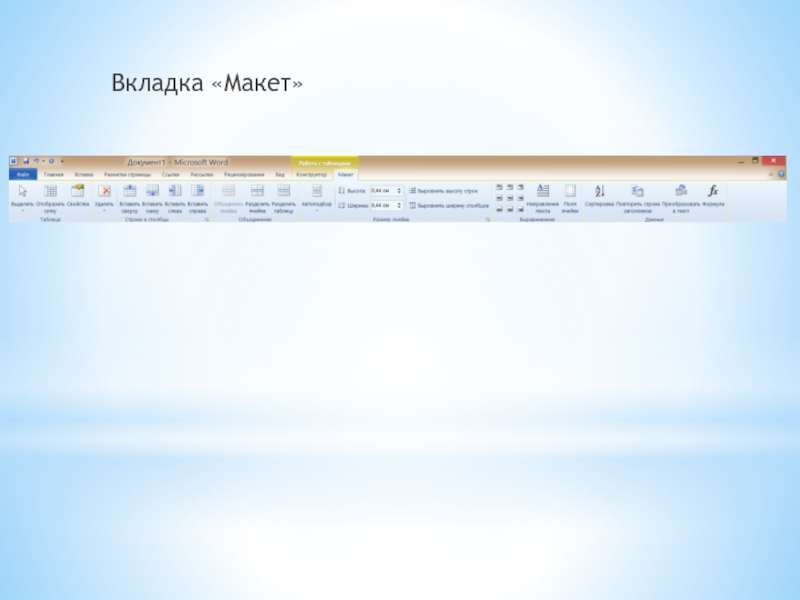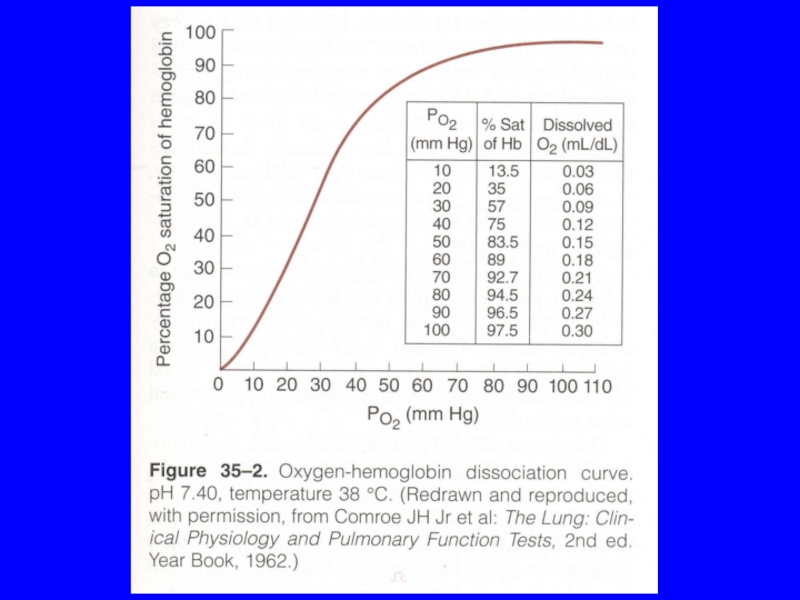Разделы презентаций
- Разное
- Английский язык
- Астрономия
- Алгебра
- Биология
- География
- Геометрия
- Детские презентации
- Информатика
- История
- Литература
- Математика
- Медицина
- Менеджмент
- Музыка
- МХК
- Немецкий язык
- ОБЖ
- Обществознание
- Окружающий мир
- Педагогика
- Русский язык
- Технология
- Физика
- Философия
- Химия
- Шаблоны, картинки для презентаций
- Экология
- Экономика
- Юриспруденция
Создание таблиц.pptx
Содержание
- 1. Создание таблиц.pptx
- 2. Таблицы используются при создании текстовых документов, содержащих
- 3. В ячейке таблицы может находиться: текст;число;изображение.
- 4. В текстовом редакторе Word есть два способа создания таблиц: ввод по образцу;ввод «вручную».
- 5. Ввод по образцуВставить таблицу.1. Написать заголовок таблицы.
- 6. Ввод по образцу4. Ввести количество строк, столбцов и нажать OK. 5. Заполнить таблицу исходной информацией
- 7. Кнопка на панели инструментов.
- 8. Ввод «вручную»Нарисовать таблицу.Пользователь рисует таблицу с использованием
- 9. Ввод «вручную»Рассмотрим основные операции над таблицей (используем
- 10. Ввод «вручную»3. Перемещение столбца таблицы. Для перемещения
- 11. Вкладка «Макет»
- 12. Скачать презентанцию
Таблицы используются при создании текстовых документов, содержащих большое количество однотипных данных. Таким образом, таблица – это наглядное средство структуризации данных. Таблица состоит из строк и столбцов, на пересечении которых образуются ячейки.
Слайды и текст этой презентации
Слайд 2
Таблицы используются при создании текстовых документов, содержащих большое количество однотипных
Слайд 5Ввод по образцу
Вставить таблицу.
1. Написать заголовок таблицы.
2. Установить курсор в
то место, куда необходимо вставить таблицу – после заголовка. 3. В
меню Таблица выбрать пункт: Вставить таблицу.Слайд 6Ввод по образцу
4. Ввести количество строк, столбцов и нажать OK.
5.
Заполнить таблицу исходной информацией
Слайд 8Ввод «вручную»
Нарисовать таблицу.
Пользователь рисует таблицу с использованием предложенной панели инструментов.
С помощью карандаша рисуются контуры таблицы, строки и столбцы, которые
при необходимости можно стереть с помощью «ластика».Слайд 9Ввод «вручную»
Рассмотрим основные операции над таблицей (используем готовую таблицу):
1.
Выделение строки/столбца. Подвести указатель мыши левее строки или выше столбца,
и щелкнуть мышью в тот момент, когда указатель примет форму стрелки, указывающей на выделяемый участок.2. Изменение ширины столбца/высоты строки. Подвести указатель мыши к линии, разделяющей два столбца/две строки и в тот момент, когда указатель примет вид двойной стрелки, нажать левую клавишу мыши и перенести границу строки/столбца.
Слайд 10Ввод «вручную»
3. Перемещение столбца таблицы. Для перемещения столбцов таблицы используют
горизонтальную линейку. Щелкнув мышью в любом месте над таблицей установить
курсор на самую первую левую метку и, когда появятся стрелки изменения размеров нажать левую кнопку мыши и, удерживая ее, переместить границу на необходимое количество делений.4. Вставка строки/столбца/ячейки. Используется команда Макет. Таблица. Вставить.
5. Удаление таблицы/строки/столбца/ячейки. Используется команда Макет. Таблица. Удалить.